
Buscar correos en Mail en la Mac
Puedes buscar mensajes de correos en cualquiera de todos los buzones de Mail usando tus propias palabras (como “correos de Juan enviados ayer”), o usando los filtros de búsquedas y sugerencias de Mail. Los “Mejores resultados” aparecen al principio de la lista de resultados y muestran los mensajes que has leído y contestado recientemente, tus remitentes y contactos VIP, así como otros factores.
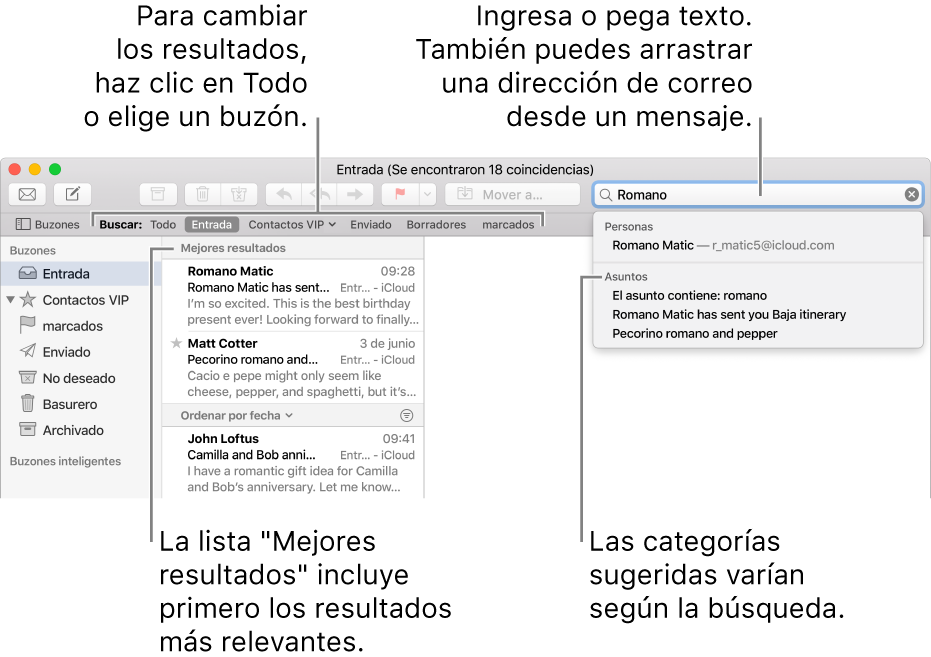
Consejo: si quieres buscar en buzones específicos, selecciónalos en la barra lateral de Mail antes de comenzar.
Buscar correos con tus propias palabras
En la app Mail
 en tu Mac, selecciona ingresa una frase de búsqueda en el campo de búsqueda.
en tu Mac, selecciona ingresa una frase de búsqueda en el campo de búsqueda.Escribe lo que buscas de la misma forma en que lo dirías (a esto se le llama búsqueda con lenguaje natural). Estos son algunos ejemplos:
de laura
de elena, ayer
para laura
para elena sobre la remodelación
correos con indicador
archivos adjuntos en PDF
Presiona Retorno.
Si no ves los mensaje que buscas, haz clic en otro buzón de entrada en la barra de favoritos. Si seleccionaste buzones específicos de la barra lateral antes de comenzar, haz clic en “Buzones seleccionados”.
Buscar correos con las sugerencias y los filtros de Mail
En la app Mail
 en tu Mac, empieza a escribir una frase de búsqueda en el campo de búsqueda y selecciona una de las sugerencias que te ofrece Mail.
en tu Mac, empieza a escribir una frase de búsqueda en el campo de búsqueda y selecciona una de las sugerencias que te ofrece Mail.Mail crea un filtro de búsqueda en el campo búsqueda y enumera los mensajes coincidentes que encuentra en el buzón seleccionado.
Refina los resultados de las siguientes maneras:
Cambiar los filtros de búsqueda: si un filtro de búsqueda contiene una flecha, puedes hacer clic en ella para cambiar el filtro. Por ejemplo, puedes cambiar un filtro para buscar mensajes de o para una cierta persona, o buscar sólo en el asunto o en todo el mensaje.
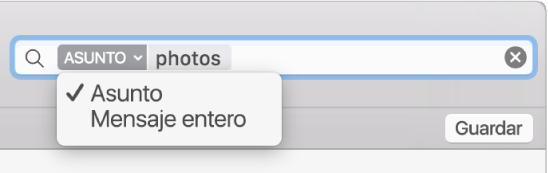
Usar múltiples filtros de búsqueda: coloca el puntero detrás del primer filtro, comienza a escribir un texto para buscar y luego selecciona una sugerencia. Repite según sea necesario; el filtro de búsqueda se desplaza a medida de que agregas más filtros.
Mail busca mensajes que coincidan con todos los filtros; cuantos más filtros utilices, más afinada será la búsqueda. Si no obtienes los resultados que esperabas, elimine algunos filtros.
Buscar en los encabezados de mensaje: ingresa el nombre de un campo de encabezado de mensaje seguido de dos puntos y luego ingresa el valor que buscas; por ejemplo, ingresa “de: susana lópez” o “prioridad: alta” y selecciona una sugerencia.
Buscar en un buzón que no está en la barra de favoritos: ingresa el nombre del buzón, selecciona la sugerencia Buzón e ingresa lo que estás buscando en el filtro Buzón.
Buscar un rango de fechas o un periodo de tiempo: escribe “fecha” seguido de dos puntos y un rango de fechas, tales como, “fecha: 05/09/18-05/10/18”.
Buscar usando AND, OR, NOT (Operadores booleanos): ingresa tu texto de búsqueda usando los operadores booleanos (en mayúsculas).
Por ejemplo, para buscar mensajes que contengan el texto “yellowstone” y “cascadas” pero no “teton”, escribe “yellowstone Y cascadas NO teton” o “cascadas Y yellowstone -teton”.
Guardar una búsqueda de correo
Si crees que volverás a buscar un conjunto de mensajes en particular, guarda tu búsqueda.
En la app Mail
 en tu Mac, haz clic en Guardar debajo del campo de búsqueda.
en tu Mac, haz clic en Guardar debajo del campo de búsqueda.Cambia el nombre (y otra configuración), si así lo quieres.
Haz clic en OK.
Tu búsqueda se guarda como un Buzón inteligente. Cuando recibas mensajes nuevos que coinciden con los filtros de búsqueda, se incluirán automáticamente en el Buzón Inteligente. Consulta Utilizar los buzones inteligentes.
Cuando Mail busca en todos los buzones, busca también en el buzón Basurero, pero no busca mensajes encriptados ni mensajes que estén en el buzón “No deseados”. Para cambiar estas opciones, selecciona Mail > Preferencias y haz clic en General.
Cuando buscas en tu Mac con Spotlight, se incluyen correos en los resultados. Puedes excluirlos cambiando las preferencias de Spotlight.